windows多次重启进入系统,Windows系统多次重启进入系统的问题解析及解决方法
Windows系统多次重启进入系统的问题解析及解决方法
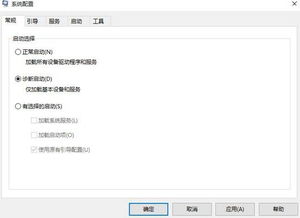
问题原因分析
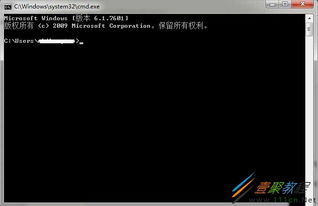
系统文件损坏:系统文件损坏是导致系统多次重启的常见原因之一。这可能是由于病毒感染、系统更新失败或磁盘错误等原因造成的。
驱动程序问题:某些硬件设备的驱动程序可能存在兼容性问题,导致系统在启动时出现错误并多次重启。
BIOS设置错误:BIOS设置错误也可能导致系统无法正常启动,从而出现多次重启的情况。
病毒感染:病毒感染是导致系统问题的另一个常见原因。病毒可能会破坏系统文件或干扰系统正常运行。
硬件故障:硬件故障,如内存条、硬盘或电源问题,也可能导致系统多次重启。
解决方法一:安全模式启动

当遇到系统多次重启进入系统的问题时,我们可以尝试以下方法进行解决:
进入安全模式:在启动电脑时,按下F8键(或Del键、F2键等,具体取决于电脑型号)进入高级启动选项菜单。选择“安全模式”或“安全模式带网络连接”选项,然后按Enter键。
检查系统文件:在安全模式下,运行“系统文件检查器”(SFC)工具,扫描并修复损坏的系统文件。
检查病毒感染:使用杀毒软件对系统进行全盘扫描,以排除病毒感染的可能性。
解决方法二:更新或卸载驱动程序
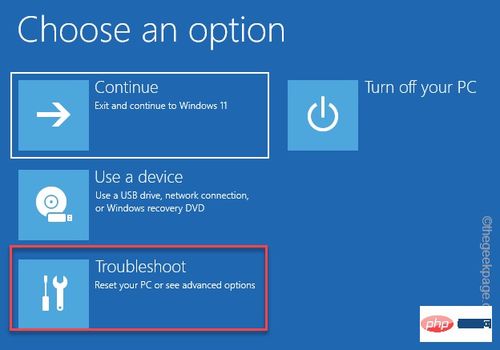
如果怀疑是驱动程序问题导致的系统多次重启,可以尝试以下方法:
更新驱动程序:进入设备管理器,找到问题设备的驱动程序,右键点击并选择“更新驱动程序”。
卸载驱动程序:如果更新驱动程序无效,可以尝试卸载该设备的驱动程序,然后重新安装。
解决方法三:检查BIOS设置
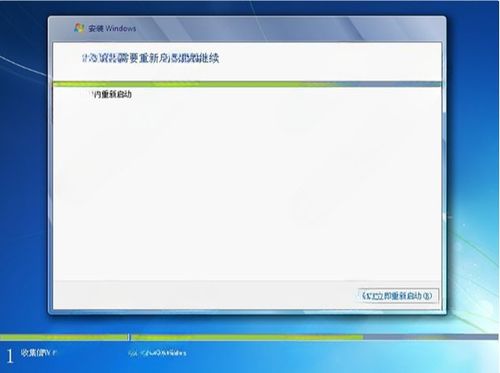
如果怀疑是BIOS设置错误导致的系统多次重启,可以尝试以下方法:
进入BIOS设置:在启动电脑时,按下F2键(或Del键、F10键等,具体取决于电脑型号)进入BIOS设置界面。
检查启动顺序:确保启动顺序设置为从硬盘启动。
检查其他设置:检查其他设置,如CPU频率、内存频率等,确保它们符合硬件规格。
解决方法四:硬件检测
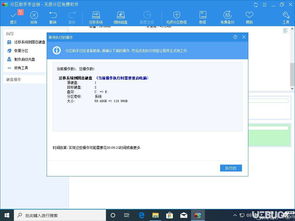
内存检测:使用内存检测工具检测内存条是否正常。
硬盘检测:使用硬盘检测工具检测硬盘是否正常。
CPU检测:使用CPU检测工具检测CPU是否正常。
